Estou sempre executando duas janelas lado a lado no meu sistema, graças ao meu monitor HP 1920x1200, que me fornece espaço suficiente para isso. Isso é útil, por exemplo, quando escrevo um artigo, pois posso abrir o painel de administração do WordPress em uma janela do navegador e uma página inicial do programa, página de pesquisa ou pesquisa na outra.
A guia Tesoura adiciona a opção de dividir a janela do navegador Chrome em duas janelas sem esforço. Não é a primeira extensão do Chrome que lida com a guia dessa maneira; o Tab Split, por exemplo, também pode fazer isso. Porém, diferentemente da Divisão de Tabulação, alinha automaticamente as janelas uma da outra, de modo que cada uma ocupa 50% do espaço em que a janela original do Chrome era exibida. Se você executa o Chrome em tela cheia, pode efetivamente dividir o navegador para que cada janela ocupe metade da propriedade da tela.
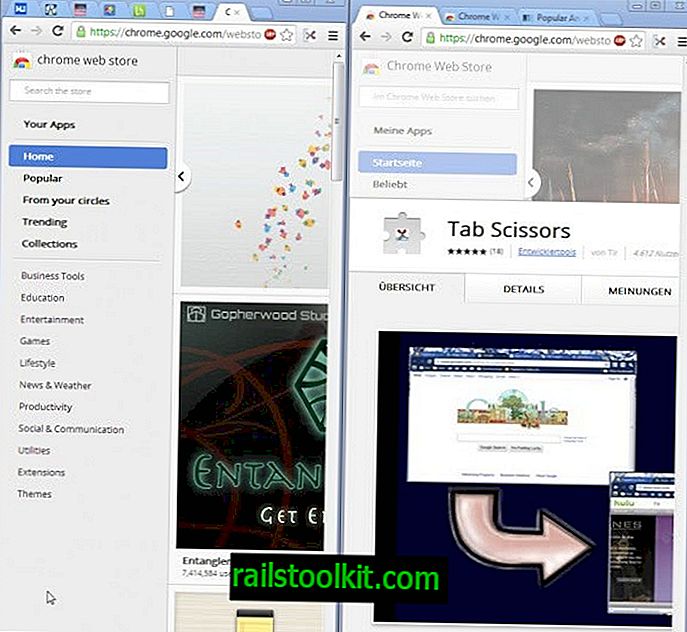
Para usar o complemento, faça o seguinte:
- Instalar o Scissors da guia na Chrome Web Store
- Você notará que ele adiciona um ícone à barra de endereços do Chrome.
- Selecione a guia mais à esquerda que você deseja dividir em outra janela do navegador. Todas as guias à direita, incluindo a guia que você selecionou, serão movidas para a nova janela do navegador, enquanto todas as guias à esquerda permanecerão na janela existente.
- As janelas serão alinhadas uma da outra, de modo que ocupem todo o espaço em que a janela original foi exibida.
- Observe que uma janela do Chrome precisa ter pelo menos duas guias para que a extensão funcione.
Você pode mover as guias após a operação ou reordená-las na barra de guias antes de clicar no botão para garantir que elas estejam listadas na janela direita.
Não há opção para mesclar as guias em uma única janela usando a extensão Tab Scissors. Outra extensão do Chrome, o Windows to Tabs, vem em socorro. Quando você o usa, todas as janelas do Chrome são mescladas em uma única janela para que todas as guias sejam listadas em sua barra de guias.
Um atalho de teclado ou opção do botão direito do mouse seria útil para acelerar o processo. Como está agora, você precisa selecionar a guia que deseja separar e, em seguida, mover para o local mais à direita do navegador e clicar no botão para fazer isso. Um atalho aceleraria o processo, pois você poderia ativar a funcionalidade logo após selecionar a guia que deseja dividir.














